Wat is een XCF-bestand? Hoe XCF naar JPG te converteren? XCF is het standaard GIMP-beeldformaat. U kunt XCF naar JPG converteren met de drie XCF naar JPG-converters:GIMP, IrfanView en Zamzar. Als je een Instagram-diavoorstelling van JPG wilt maken, probeer dan MiniTool MovieMaker eens!
Per ongeluk GIMP-afbeelding opslaan als XCF-indeling? Geen paniek, je kunt de volgende methoden proberen om XCF naar JPG te converteren.
Top 3 methoden om XCF naar JPG te converteren
- Convert XCF naar JPG met GIMP
- Convert XCF naar JPG met IrfanView
- Convert XCF online naar JPG met Zamzar
Methode 1. Converteer XCF naar JPG met GIMP
Ondersteunde afbeeldingsindelingen :XCF, TIFF, JPEG, PNG, PSD, TGA, BMP, XPM, CEL, MNG, XWD, PIX, PPM, PCX en GIF.
XCF is het oorspronkelijke projectbestandsformaat van GIMP, vergelijkbaar met PSD. Dit bestandstype kan worden geopend en bewerkt met GIMP. Natuurlijk kan het worden geconverteerd naar andere afbeeldingsformaten zoals JPG met GIMP. Met uitzondering van XCF naar JPG-conversie, kunt u met deze geweldige foto-editor - GIMP - het formaat van foto's wijzigen, afbeeldingen omdraaien, pixelafbeeldingen maken, afbeeldingen vervagen en nog veel meer. Deze tool is compatibel met Windows, macOS en GNU/Linux.
Hieronder staan de gedetailleerde stappen voor het converteren van XCF naar JPG met GIMP.
Stap 1. Zoek het XCF-bestand, klik er met de rechtermuisknop op en open dit bestand met GIMP.
Stap 2. Tik op Bestand in de menubalk en selecteer vervolgens de Exporteren optie uit de vervolgkeuzelijst.
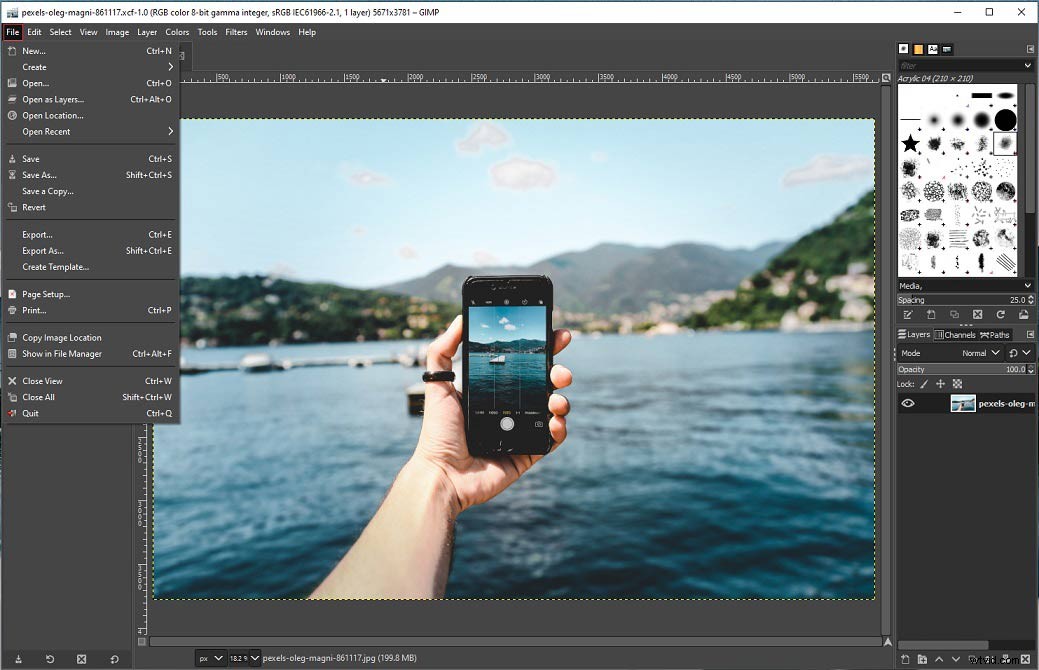
Stap 3. Vanuit het venster Afbeelding exporteren moet u de Bestandstype selecteren . uitvouwen lijst en kies de JPEG-afbeelding keuze. Selecteer vervolgens een map om de geconverteerde afbeelding op te slaan.
Stap 4. Als u klaar bent, drukt u op Exporteren knop om de beeldkwaliteit aan te passen. Tik daarna op Exporteren om de XCF-afbeelding als JPG-indeling te exporteren.
Methode 2. Converteer XCF naar JPG met IrfanView
Ondersteunde afbeeldingsindelingen :XCF, XBM, XPM, TIFF, SFW, PCD, PDN, PBM, IMG, JPG, ANI, DCX enzovoort.
Een andere methode om XCF naar JPG te converteren met IrfanView. Het is een gratis en krachtige XCF naar JPG-converter voor niet-commercieel gebruik. Verder ondersteunt deze converter ook andere bestandsformaten zoals WAV, WMA, WMV, MPG, AVI en meer. Het is alleen beschikbaar voor Windows.
Hier leest u hoe u XCF in een batch naar JPG kunt converteren.
Stap 1. Download en installeer IrfanView op de computer. Start het vervolgens om de hoofdinterface te krijgen.
Stap 2. Navigeer naar Bestand> Batchconversie en importeer alle XCF-bestanden die u wilt converteren.
Stap 3. Kies vervolgens de JPG formaat uit de lijst Uitvoerformaat.
Stap 4. Selecteer uiteindelijk een opslagpad en tik op Start Batch om de XCF naar JPG-conversie te starten.
Gerelateerd artikel:JFIF naar JPG – Top 4 JFIF naar JPG-converters
Methode 3. Converteer XCF online naar JPG met Zamzar
Ondersteunde afbeeldingsindelingen: Bijna alle afbeeldingsformaten
De laatste methode om XCF naar JPG te converteren, is met behulp van de online XCF naar JPG-converter - Zamzar. Als je XCF online naar JPG wilt converteren zonder enig programma, dan is Zamzar een goede keuze.
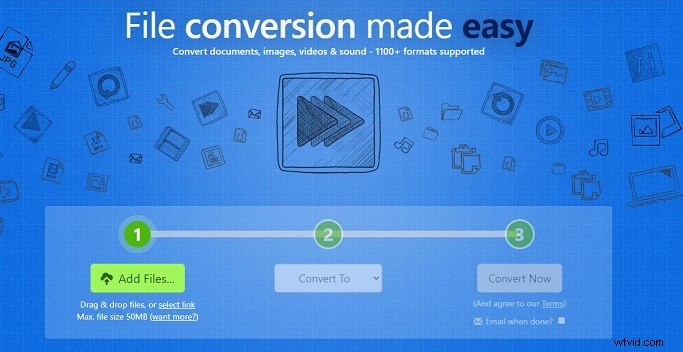
Hier is hoe:
Stap 1. Open de Zamzar-website.
Stap 2. Importeer de XCF-afbeelding, selecteer de JPG als uitvoerformaat en klik op Nu converteren.
Stap 3. Wanneer de conversie is voltooid, downloadt u eenvoudig het geconverteerde bestand naar uw apparaat.
Conclusie
Soms is een online XCF naar JPG-converter zoals Zamzar onstabiel. Daarom raad ik je ten zeerste aan om GIMP en IrfanView te gebruiken om XCF naar JPG te converteren.
